

By Adela D. Louie, Son Güncelleme: January 7, 2023
iOS cihazınıza geçmekte zorlanıyor musunuz? Bu, iOS'a Taşı uygulaması çalışmadığında veya takıldığında gecikmenize neden oluyor mu? Eğer öyleyse, artık endişelenmenize gerek yok. Bu gönderide, bilgisayarınızı kullanırken kullanabileceğiniz bazı hızlı düzeltmeleri göstereceğiz. iOS'a taşı çalışmıyor veya takılıyor olur.
bir Android'den iOS cihazı o zamandan beri hiç bu kadar kolay olmamıştı. Birçok kullanıcı, verilerinin sahip olacakları iOS cihazıyla uyumlu olmaması konusunda endişelenme eğilimindedir. Bu aslında olası bir şey. İyi ki Android cihazınızdaki verilerinizi iOS cihazınıza kolayca aktarabilmeniz için kullanabileceğiniz bir uygulama var.
Ancak, iOS'a Taşı'nın çalışmadığı veya takılmadığı bir zaman vardır. Ve bu, özellikle bu verileri şimdi bir cihazdan sahip olduğunuz iPhone'a gerçekten aktarmamız gerekiyorsa, aynı zamanda oldukça can sıkıcı ve rahatsız edici.
Bu tür durumları anlıyoruz. Bu nedenle, iOS'a Taşı'nız çalışmadığında veya takıldığında düzeltmeniz için uygulayabileceğiniz bazı çözümlere sahibiz. Ayrıca, değerli verilerinizi iOS cihazınıza aktarmak için iOS'a Taşı'yı kullanmak dışında kullanabileceğiniz en iyi alternatifleri de göstereceğiz.
Bölüm 1. iOS'a Geçildiğinde Çalışmıyor veya Takılıp Kaldığında Hızlı ÇözümlerBölüm 2. iOS'a Geçerken En İyi Alternatif Çalışmıyor veya Takılıp KalıyorBölüm 4. Sonuç
iOS'a Taşı'nın çalışmadığını veya takıldığını fark ederseniz, kontrol ettirmek için kendi başınıza yapabileceğiniz bazı basit sorun giderme kılavuzlarını burada bulabilirsiniz.
iOS'a Taşı uygulamasının çalışmadığını veya belirli bir işlemde takılı kaldığını deneyimlediğinizde, yapmanız gereken ilk şey ağ bağlantısını kontrol etmek ve her iki aygıtın da sizin olduğunu görmektir. üzerinde çalışmak aynı ağa bağlı. Her iki cihazınızın Ayarlarına gidebilir ve bağlantı altında kontrol edebilirsiniz.
Oradan, ikisinin de aynı ağa bağlı olup olmadığını görebileceksiniz. Yalnızca bir bağlantı ağına bağlı olduklarını gördüyseniz, bu, ağında sorun olmadığı anlamına gelir. Ancak, her iki cihaz da farklı bir ağa bağlıysa, bunları yalnızca birine bağladığınızdan emin olun ve ardından iOS'a Taşı uygulamasını yeniden kullanmayı deneyin.
Yapabileceğiniz başka bir çözüm, her iki cihazınızı da yeniden başlatmaktır. Birçok insan bunu komik buluyor ama diğer durumlarda bu süreç gerçekten işe yarıyor. Bunun nedeni, cihazınızı yeniden başlatmanın sistemini yenileyebilmesi ve cihazınızdaki küçük hataları giderebilmesidir. Öyleyse devam edin ve her iki cihazınızı da kapatın. Bir veya iki dakika kadar kapalı bırakın ve ardından her iki cihazı da tekrar açın. Ardından Move to iOS uygulamasını tekrar kullanmayı deneyin ve çalışıp çalışmadığını görün.
Verilerinizi bir Android cihazdan bir iOS cihazına taşıyorsanız, bu gibi durumlarda yapmanız gereken Android cihazınızın Wi-Fi bağlantısını kapatmaktır. Wi-Fi bağlantısı kullanmak yerine, devam edip mobil ağından yararlanabilirsiniz. Ardından sorun devam ederse, devam edebilir ve Wi-Fi bağlantınıza yeniden bağlanmayı açabilirsiniz.
Move to iOS çalışmıyor veya takılıyorken yapabileceğiniz bir diğer çözüm de Android cihazınızı birkaç dakika Uçak Moduna alıp sonrasında kapatmak. Bunu yapmak, Android cihazınızın ağ bağlantısını kapatabilir ve iOS'a Taşı'nın çalışmamasını veya takılmasını düzeltmenize yardımcı olabilir.
Eski bir cihaza sahip olmak, cihazınızda, uğraştığımız bu tür bir sorun gibi gerçekten çok sayıda hataya ve küçük sorunlara neden olabilir. Ve bunu düzeltmenin en iyi yolu, her iki cihaz için de en son üretici yazılımına sahip olduğunuzdan emin olmaktır. Bunu yapmak, herhangi bir hatadan da kurtulmanıza yardımcı olacaktır.
Yukarıda size gösterdiğimiz yukarıdaki çözümleri kullanarak Move to iOS uygulamanızı düzeltemediyseniz, verilerinizi Android cihazınızdan indirmek ve indirmek için kullanabileceğiniz bazı alternatiflerimiz var. yükle FoneDog Telefon Transferi.
Telefon Transferi
Dosyaları iOS, Android ve Windows PC arasında aktarın.
Bilgisayardaki metin mesajlarını, kişileri, fotoğrafları, videoları, müziği kolayca aktarın ve yedekleyin.
İOS 13 ve Android 9.0 ile tam uyumlu.
Bedava indir

FoneDog Telefon Aktarımı'nı kullanarak, herhangi bir veriyi bir Android cihazdan başka bir iOS cihazına aktarıyor olsanız da iOS cihazınıza aktarabileceksiniz, önemli değil çünkü bu farklı cihaz türlerinde çalışıyor. Ayrıca akıllı telefonunuzdan bilgisayarınıza veya bilgisayarınızdan akıllı telefonunuza da veri aktarabilirsiniz.
FoneDog Telefon Aktarımı, iOS cihazınızda ve Android cihazınızda bulunan hiçbir veriyi etkilemeyeceği için kullanımı çok kolay ve güvenlidir. Fotoğraflarınızı, videolarınızı, kişilerinizi, mesajlarınızı ve müziğinizi bir cihazdan başka bir cihaza aktarmanıza yardımcı olabilir. fotoğrafları iPhone'dan bilgisayara aktarma.
FoneDog Telefon Transferinin nasıl kullanılacağı hakkında daha fazla bilgi için, takip edebileceğiniz hızlı bir kılavuz burada.
Programı bilgisayarınıza indirip yüklemeyi tamamladığınızda, devam edin ve programı kullanmaya başlamanız için başlatın. Ardından, ana arayüzüne girdikten sonra, her iki cihazınızı da USB kablosunu kullanarak bilgisayarınıza bağlayın ve programın her iki cihazınızı da tanımasını bekleyin. Burada, algılandığında hem Android hem de iOS cihazınızın ayrıntılarını ekranınızda görebileceksiniz.
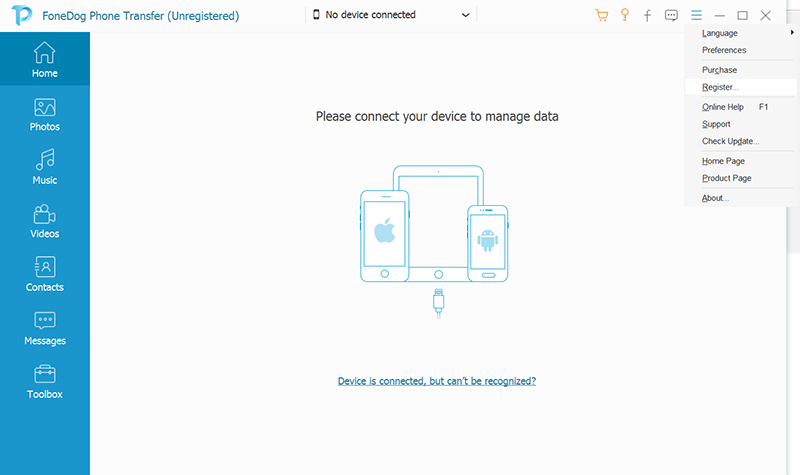
Şimdi, programın ana sayfasından Android cihazınızdan iOS cihazınıza veri aktardığınıza göre, devam edin ve önce Android cihazınızı seçin çünkü aktaracağınız verileri alacağınız yer burasıdır. iOS cihazınıza.
Ardından, pencere ekranının sol tarafında, programın aktarmayı desteklediği dosya türlerinin bir listesini görebileceksiniz. Oradan, tek yapmanız gereken üzerinde çalışmak istediğiniz verileri seçmek.
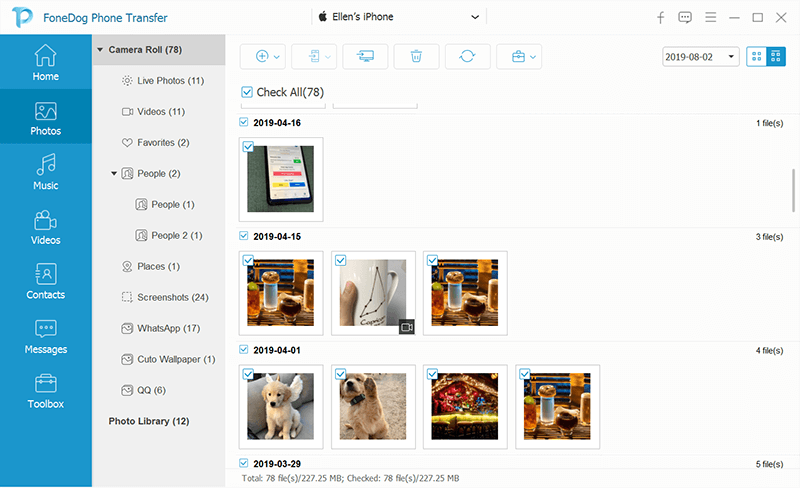
İstediğiniz dosya türünü seçtikten sonra, içerdiği tüm öğeleri ekranınızın sağ tarafında görebileceksiniz. Bu görünümden, devam edebilir ve Android cihazınızdan iPhone cihazınıza aktarmak istediğiniz tüm öğeleri seçebilirsiniz. Her bir öğenin yanındaki küçük kutuya tıklayarak öğeleri tek tek seçebilir veya dosya türünün içerdiği tüm öğeleri seçmek için ekranınızın üst kısmındaki Tümünü Kontrol Et seçeneğine tıklayabilirsiniz.
Aktarmak istediğiniz tüm veri öğelerini seçtikten sonra, şimdi devam edebilir ve ekranınızın üst kısmında bulunan Cihaza Aktar seçeneğine tıklayabilirsiniz. Ardından, bu iki cihaz bilgisayarınıza bağlı olduğu için, ekranınızda içinde iki cihaz bulunan bir açılır kutu olacaktır. Burada, aktarıma devam etmek için iOS cihazınıza tıklamanız ve ardından işlemin tamamlanmasını beklemeniz yeterlidir.
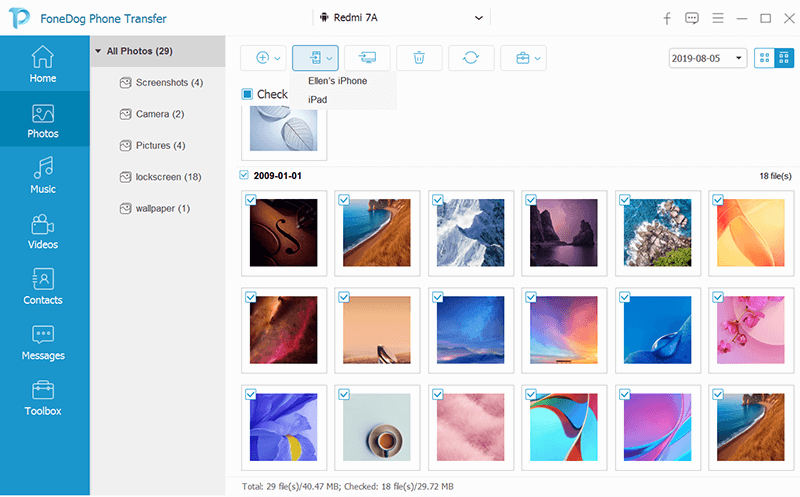
Bu alternatif, dosyalarınızı bir cihazdan diğerine aktarmanın geleneksel bir yolu olarak bilinir. Bu durumda Android'den bir iOS cihazına veri aktarmak istiyorsanız, verilerinizi Android'den bir bilgisayara aktarmanız ve ardından bu verileri bilgisayardan iOS cihazına aktarmanız yeterlidir. İşte bu işlemi nasıl yapabileceğiniz.
Yapmanız gereken ilk şey bu olduğundan, Mac veya Windows bilgisayar kullanmanıza bağlı olarak Android cihazlardan bilgisayarlara veri aktarmanın yolları burada.
Adım 1: Android cihazınızı bir bilgisayar kullanarak bilgisayara takın. USB kablosu ve Android cihazın kilidinin açık olduğundan emin olun.
Adım 2: Ardından, Android cihazınızı alın ve ekranınızda görünen “USB for…” yazan bildirimi seçin ve ardından “Dosyaları Aktar” seçeneğini seçin.
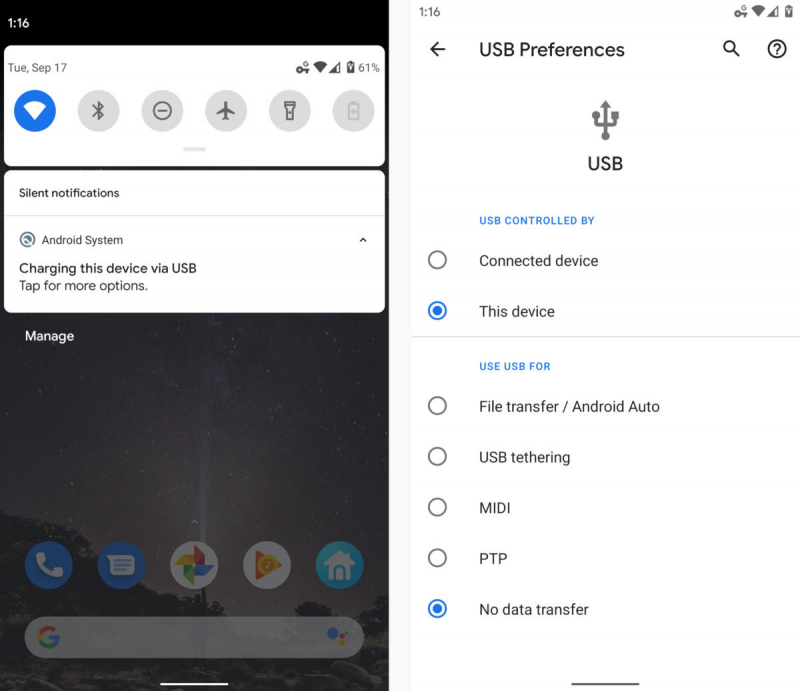
Adım 3: Ardından Windows PC'nizde ekranınızda görünecek bir dosya gezgini göreceksiniz. Bu nedenle, oradan devam edin ve Android dosyalarınızı daha sonra kolayca kullanabileceğiniz bilgisayarınızdaki klasöre sürükleyin.
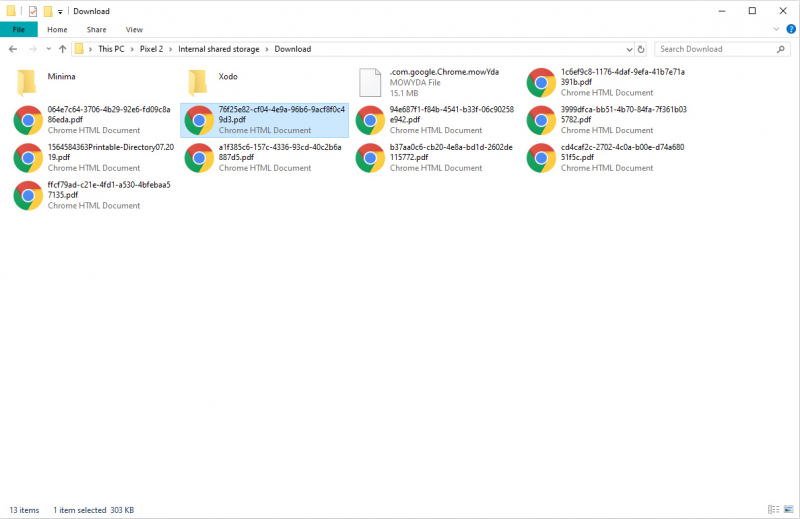
Adım 4: Bu verileri aktarmayı tamamladığınızda, Android cihazınızı PC'nizden ayırın.
Adım 1: Android cihazınızı USB kablosunu kullanarak Mac'inize bağlayın ve Android'de ekranın kilidini açın.
Adım 2: Ardından, devam edin ve bilgisayarınıza Android Dosya Aktarımı aracını yükleyin.
Adım 3: Ardından, aynı “USB for…” bildirimini gördüğünüzde devam edin ve ona dokunun ve ardından Dosyaları Aktar'ı seçin.
Adım 4: Ardından, Mac'inizde, dosyaları cihazınızdan PC'nize sürükleyebilmeniz için Android Dosya Aktarımı sayfasını kullanın.
Artık verilerinizi Android cihazınızdan bilgisayarınıza aktarabildiğinize göre, şimdi iTunes programınızı kullanarak bunları iOS cihazınıza aktarmanın bir yolu var. Ve bununla, işte bu işlemi nasıl yapabileceğiniz.
Adım 1: Devam edin ve iOS cihazınızın bilgisayarınıza bağlı olmasını sağlayın.
Adım 2: Ardından, bilgisayarınızı başlatın. iTunes programlayın ve ardından cihazınızın simgesine gidin.
Adım 3: Ve bir kez ekranınızın kenar çubuğunda bulunan Dosya Paylaşımı seçeneğine ulaşırsınız.
Adım 4: Ardından, devam edin ve iPhone cihazınıza aktarmak istediğiniz dosyaları bulabilmeniz için Ekle düğmesini tıklayın.
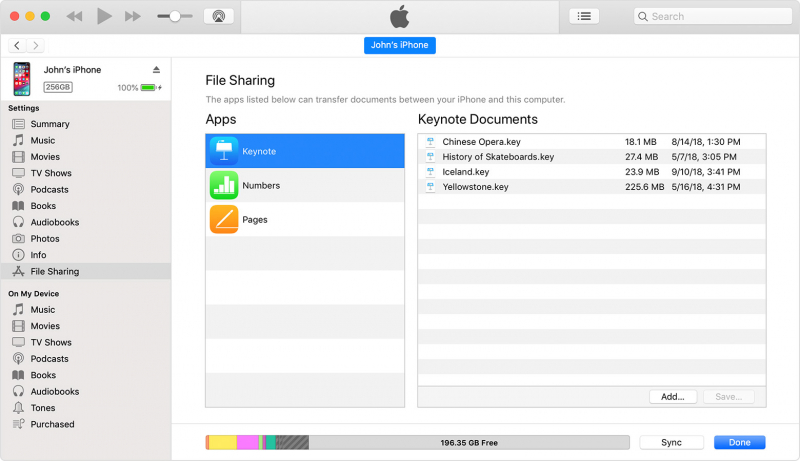
NOT: Bu işlemi, tüm verilerinizi Android cihazınızdan iOS cihazınıza başarıyla aktarana kadar yapabilirsiniz.
İnsanlar ayrıca okuriPhone Fotoğrafları Android'e Nasıl AktarılırİPhone Rehberini Android'e Aktarma
iOS'a Taşı uygulaması, verilerini Android cihazlarından iOS cihazlarına aktarmak isteyenler için gerçekten çok yardımcı olabilir. Bununla birlikte, özellikle Android cihazınızda depolanan ve iOS cihazınıza aktarmak istediğiniz bazı önemli veriler varsa, gerçekten çok sinir bozucu olabilir.
Ancak uygulamaya şöyle bir şey olursa iOS'a taşı çalışmıyor veya takılıyor ve yukarıdaki hiçbir şey bu sorunu çözmek için çalışmıyorsa, Android cihazınızdan iOS cihazınıza veri aktarmak için kullanabileceğiniz alternatifi kullanabilirsiniz. Ve bu FoneDog Telefon Transferini kullanarak. Bu program ile sadece birkaç tıklama ve birkaç dakika içinde verilerinizi bir cihazdan diğerine aktarabileceksiniz.
Hinterlassen Sie einen Kommentar
Yorumlamak
Telefon Transferi
iOS, Android ve bilgisayar arasındaki diğer veriler arasında kolayca ve hızlı bilgileri, fotoğraflar, temaslar, videolar ve bilgisayar aygıtları kaybetmeden diğer veriler aktarıyor.
Ücretsiz denemePopüler makaleler
/
BİLGİLENDİRİCİLANGWEILIG
/
basitKOMPLİZİERT
Vielen Dank! Merhaba, Sie die Wahl:
Excellent
Değerlendirme: 4.8 / 5 (dayalı 62 yorumlar)